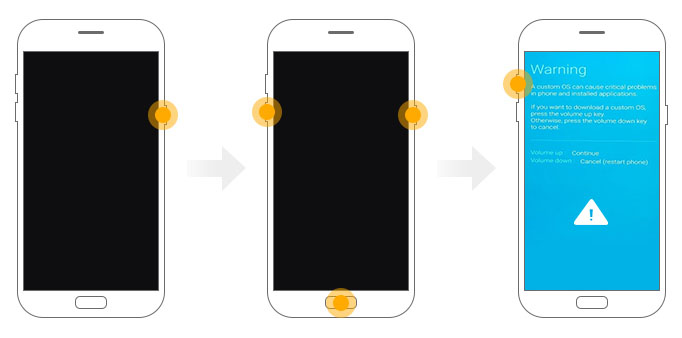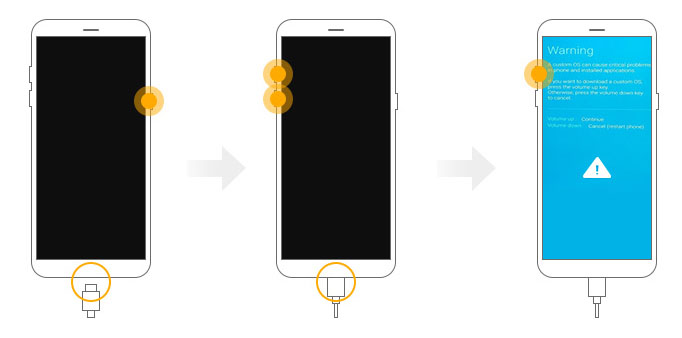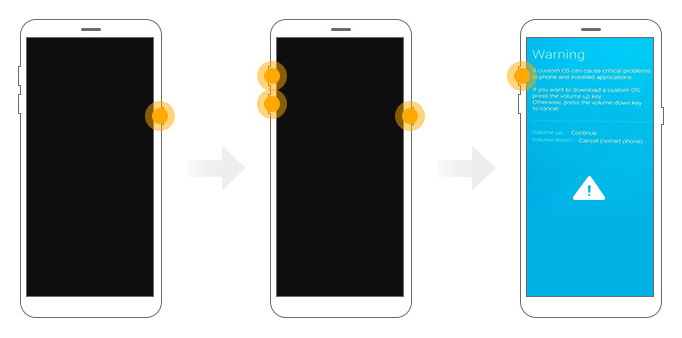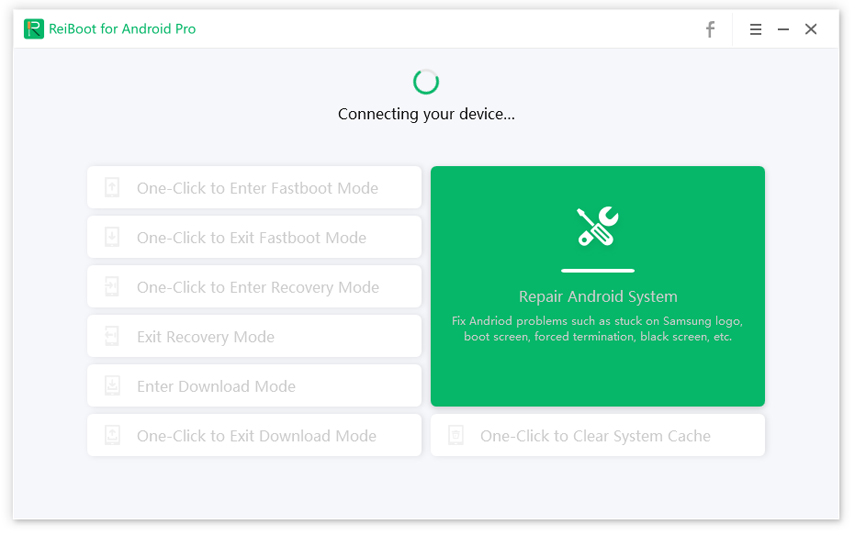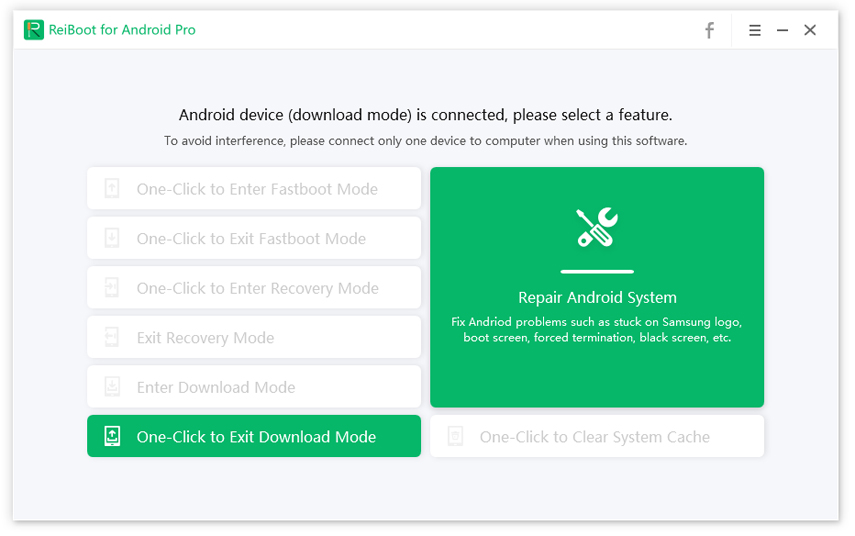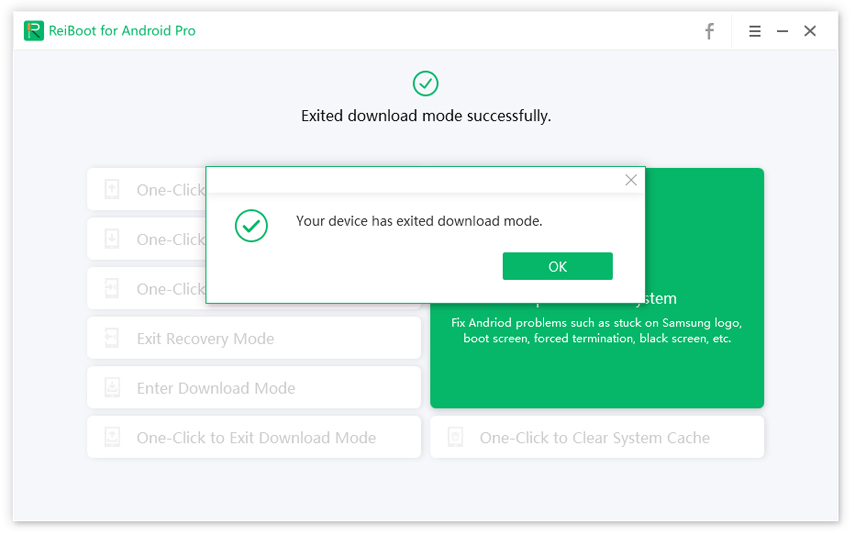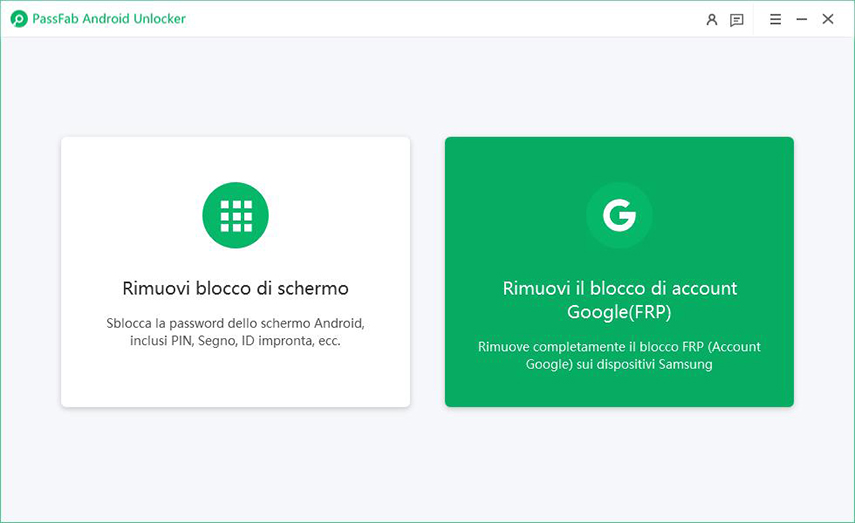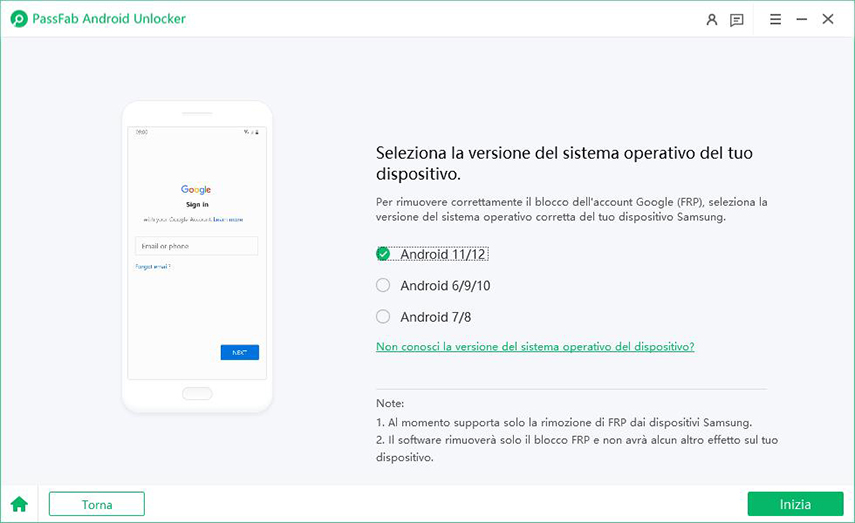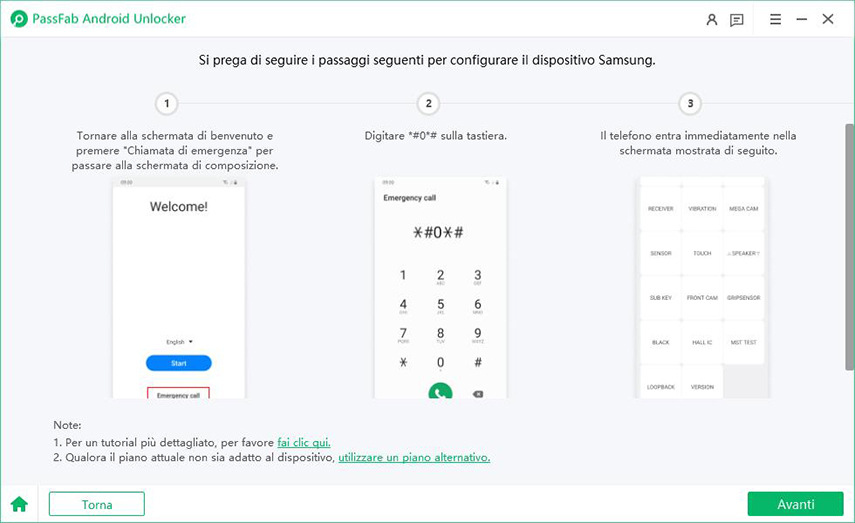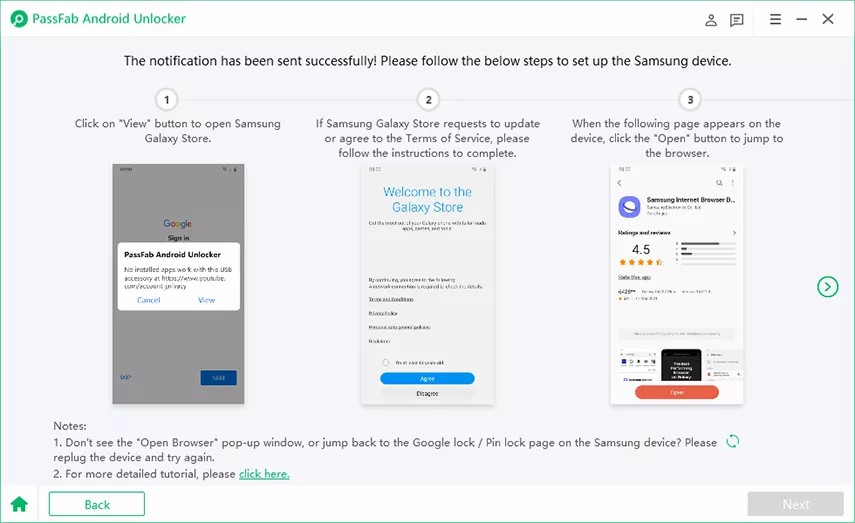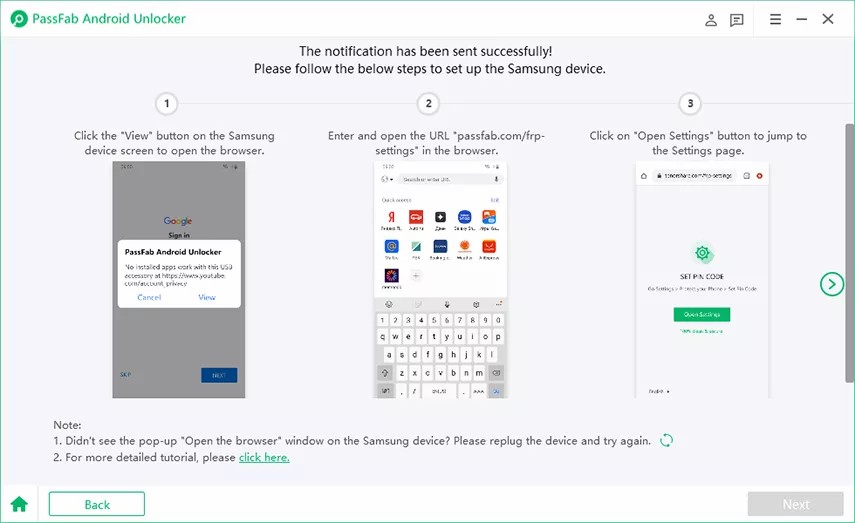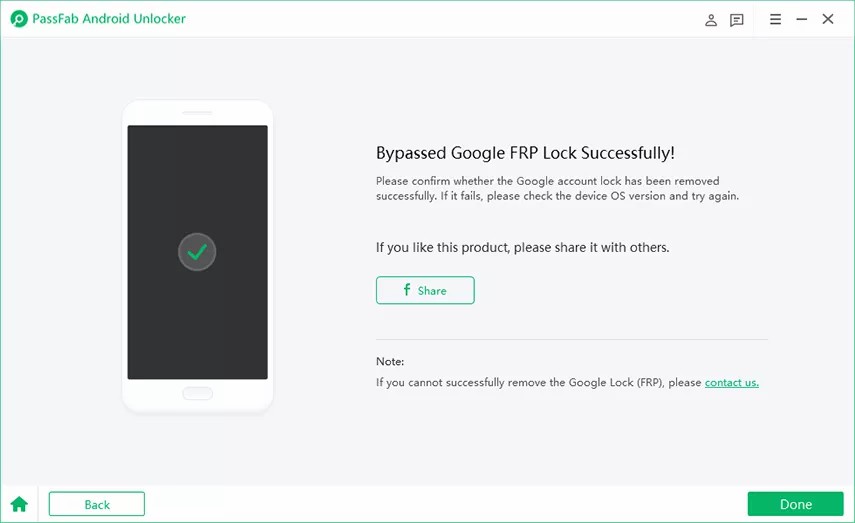Quando sei proprietario di un dispositivo Samsung, tenerti lontano dalla modalità download Samsung sarebbe un'ingiustizia nei tuoi confronti. Si tratta di una modalità di avvio speciale che può essere attivata solo su dispositivi Samsung. Devi entrarci quando desideri installare una ROM, ripristinare il sistema Samsung, scaricare pacchetti di aggiornamento e firmware. In questo post, ti forniremo tutte le informazioni utili sulla modalità download Samsung. Continua a scorrere e informati con questo articolo dettagliato.
Parte 1: Cos'è la Modalità Download e Cosa Può Fare?
Prima di imparare come avviare la Modalità Download, è importante sapere cos'è la Modalità Download Samsung. Nota anche come Modalità Odin, aiuta gli utenti a scaricare firmware e installare pacchetti nei loro dispositivi. Quando vi entri, puoi installare ROM e kernel collegando il tuo dispositivo Samsung al PC. Con la Modalità Download Samsung, è anche possibile sostituire la ROM di serie.
Parte 2: Come Entrare in Modalità Download Samsung?
Ti mostreremo due metodi per avviare la Modalità Download in questa sezione. Cominciamo!
Entra Manualmente nella Modalità Download
-
Spegni il dispositivo e premi contemporaneamente i pulsanti "Volume giù", "Accensione" e "Home".
-
Continua a premere fino a quando compare lo schermo di avviso. Ora, premi "Volume su" e verrai inserito nella Modalità Download."

Nota:
Se il tuo dispositivo non ha il pulsante Home, utilizza il pulsante Bixby. Se hai la serie A6, collega il dispositivo al PC dopo averlo spento. Premi "Volume su e giù" e il resto della procedura è lo stesso.

Se possiedi Galaxy J8/Galaxy A8 Plus/Galaxy A8s/Galaxy A9/Galaxy J4 e altri modelli simili, spegni il dispositivo e premi contemporaneamente i due pulsanti del volume insieme al pulsante "Accensione".

Entra nella Modalità Download con ReiBoot for Android
Tenorshare ReiBoot for Android è uno strumento progettato per risolvere facilmente i problemi del sistema Android. Oltre a risolvere i problemi, aiuta ad entrare/uscire dalla modalità di ripristino e dalla modalità download. Mantiene la cache del sistema Android pulita in un solo clic. Per entrare nella modalità download Samsung, i passaggi sono:
-
Inizia scaricando e installando ReiBoot for Android sul tuo computer. Una volta fatto ciò, avvia lo strumento e collega il tuo dispositivo Samsung al computer utilizzando il cavo USB.

-
Ora, seleziona "Entra nella Modalità Download" dalle opzioni elencate sulla schermata principale.

-
Nella schermata successiva, puoi scegliere se il tuo Samsung ha il pulsante Home o meno. Segui quindi i passaggi indicati sullo schermo. Ora, il tuo dispositivo entrerà nella Modalità Download in pochi minuti.

Parte 3: Come Uscire dalla Modalità Download Samsung?
Dato che siamo entrati nella Modalità Download Samsung utilizzando due metodi, utilizzeremo nuovamente questi due metodi per uscirne.
Esci Manualmente dalla Modalità Download:
Forza il riavvio di Samsung premendo a lungo i pulsanti "Volume giù" e "Accensione" e il telefono si spegnerà. Nel caso in cui sia ancora in modalità Download, premi "Accensione" + "Home" e i due pulsanti del volume insieme fino al riavvio del telefono."

Esci dalla modalità download con ReiBoot for Android:
-
Come sopra, avvia il programma inizialmente. Quindi, collega il tuo dispositivo Samsung utilizzando il cavo USB originale.

-
Scegli la funzione "Un clic per uscire dalla modalità download" e poi il programma la rileverà.

-
Ora il programma inizierà ad uscire dalla modalità download e il dispositivo si riavvierà.

Parte 4: Bloccato su "Download in corso... Non spegnere il dispositivo" Cosa Fare?
Motivi del Problema:
- Uno dei motivi potrebbe essere la combinazione errata dei tasti. Questo può accadere a chiunque. Poiché il processo è piuttosto simile per la modalità di ripristino e la modalità download, è possibile confondere i due. Pertanto, è possibile che tu abbia premuto il pulsante del volume sbagliato e si sia verificato il problema.
- Nessun dispositivo è immune da difetti software e lo stesso vale per questo. Supponiamo che un malfunzionamento del software possa causare l'insorgere di questo messaggio.
- Forse la partizione interna è corrotta e sta causando un comportamento anomalo dei tuoi file sensibili, creando così il problema.
Qualunque sia il motivo, puoi sempre risolvere questo problema utilizzando ReiBoot for Android. Questo strumento risolve facilmente qualsiasi problema del sistema Android. Quindi, quando stai lottando con il problema, affidati ad esso e risolvi la situazione.
Parte 5: Come Sbloccare il Blocco FRP Samsung
Se sei bloccato con la verifica dell'account Google e desideri rimuovere il blocco FRP, vorremmo presentarti PassFab Android Unlock. Lo strumento è completamente sicuro e ti consente di bypassare il blocco FRP Samsung senza password. Supporta tutti i dispositivi Samsung e fornisce i risultati in pochi minuti. Ecco come utilizzarlo.
-
Collega il tuo dispositivo Samsung e seleziona la scheda "Rimuovi blocco Google (FRP)".

-
Seleziona la versione del sistema operativo del tuo dispositivo Samsung e clicca su "Inizia".

-
Rimuovi il blocco FRP.
Per Android 11:



-
Riavvia il dispositivo e utilizza quel modello per bypassare il FRP."

Riassunto
Abbiamo reso molto chiara la Modalità Download nei dispositivi Samsung. Che si tratti della Modalità Download per S8, la Modalità Download per Note 9 o per qualsiasi altro dispositivo Samsung, ora puoi farlo tutto da solo. Inoltre, puoi rimuovere il blocco FRP con uno strumento molto efficace se rimani bloccato. In generale, abbiamo fornito ciò che pensavamo sarebbe stato meglio per te. Se ti è piaciuto, condividi le tue opinioni con noi. Grazie!